Свързване към смартфон или таблет
- Подготовка на смартфона
- Свързване към смартфон чрез Wi-Fi
- Основни функции на Camera Connect
- Поддържане на Wi-Fi връзка, когато фотоапаратът е изключен
- Отмяна на сдвояването
- Автоматично прехвърляне на изображения към смартфон при снимане
- Изпращане на изображения към смартфон от фотоапарата.
Можете да извършвате посоченото по-долу след сдвояване на фотоапарата със смартфон.
- Установяване на Wi-Fi връзка, използвайки само смартфона ().
- Установяване на Wi-Fi връзка с фотоапарата дори когато е изключен ()
- Присъединяване на геолокационни данни към изображения с използване на GPS информация, получена от смартфона ().
- Дистанционно управление на фотоапарата чрез смартфон ().
Можете също да извършвате посоченото по-долу след свързване на фотоапарата към смартфон чрез Wi-Fi.
Забележка
Подготовка на смартфона
Активиране на функциите Bluetooth и Wi-Fi на смартфона
Включете функциите Bluetooth и Wi-Fi от екрана с настройки на смартфона. Обърнете внимание, че сдвояването с фотоапарата не е възможно чрез екрана с Bluetooth настройки на смартфона.
Инсталирайте Camera Connect в смартфон
Специалното приложение Camera Connect (безплатно) трябва да бъде инсталирано в смартфона с Android или iOS.
- Използвайте най-новата версия на операционната система на смартфона.
- Приложението Camera Connect може да бъде инсталирано от Google Play или App Store. Можете да получите достъп до Google Play или App Store и чрез QR кодовете, които се появяват на екрана, когато сдвоите или свържете фотоапарата чрез Wi-Fi към смартфон.
Забележка
- За информация относно поддържаните от Camera Connect операционни системи вижте сайта за изтегляне на Camera Connect.
- Примерните екрани и други подробности в това ръководство може да се различават от действителните елементи на потребителския интерфейс след актуализиране на фърмуера на фотоапарата или актуализиране на Camera Connect, Android или iOS.
Свързване към смартфон чрез Wi-Fi
-
Изберете [
:
Connect to smartphone(tablet)/
:
Свързване към смартфон(таблет)].
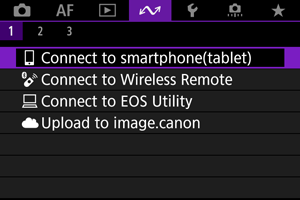
-
Изберете [OK].
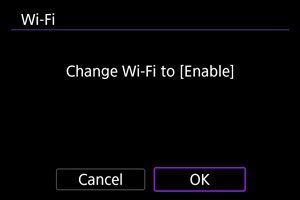
- Този екран не се показва, ако за Wi-Fi настройките вече е зададено [Enable/Разрешено].
-
Изберете [Add a device to connect to/Добавяне на устройство за свързване].
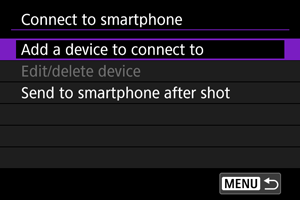
-
Изберете [OK].
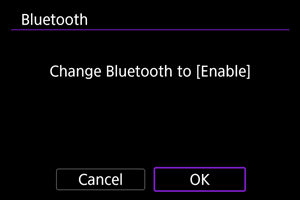
- Този екран не се показва, ако за Bluetooth настройките вече е зададено [Enable/Разрешено].
-
Натиснете бутона
.
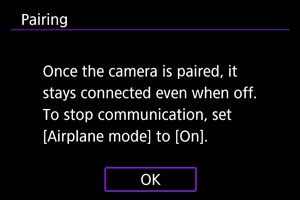
-
Стартирайте сдвояването.
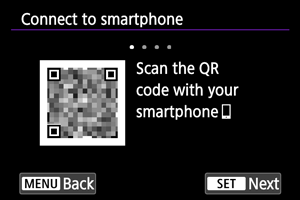
- Натиснете бутона
, за да стартирате сдвояването
- Ако приложението Camera Connect не е инсталирано, използвайте смартфона, за да сканирате QR кода от екрана, отидете в Google Play или App Store, за да инсталирате Camera Connect, след което натиснете бутона
, за да стартирате сдвояването.
- Натиснете бутона
-
Стартирайте Camera Connect.
- Следвайте инструкциите в приложението, за да изберете фотоапарата за сдвояване.
-
Установете Bluetooth връзка.
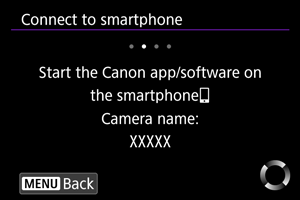
- Когато на екрана на смартфона се появи съобщение, използвайте смартфона, както е указано.

- Натиснете бутона
.
-
Завършете процедурата по сдвояване.

- Натиснете бутона
, за да завършите сдвояването
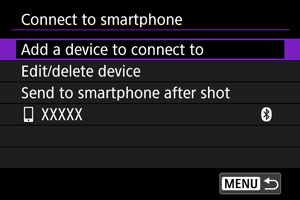
- Показва се името на свързаното устройство.
- Натиснете бутона
Внимание
- Фотоапаратът не може да се свързва чрез Bluetooth към две или повече устройства едновременно. За да се свържете чрез Bluetooth към друг смартфон, вижте Повторно свързване чрез Wi-Fi/Bluetooth.
- Bluetooth връзката консумира енергия от батерията дори след активирането на функцията за автоматично изключване на фотоапарата. Поради това, когато решите да използвате фотоапарата, нивото на батерията може вече да е ниско.
- Отстраняване на неизправности при сдвояване
- Ако смартфонът вече съдържа запаметени настройки за сдвояване с други фотоапарати, това може да предотврати сдвояването му с този фотоапарат. Преди да се опитате да сдвоите устройствата отново, изтрийте запаметените настройки за сдвояване с други фотоапарати от екрана за Bluetooth настройки на вашия смартфон.
-
Докоснете функцията от Camera Connect.
- За подробности относно функциите на Camera Connect вижте Основни функции на Camera Connect.
- Докоснете функция на Camera Connect, за да стартирате Wi-Fi връзка. В iOS, изберете [Join/Присъединяване], когато се изведе съобщение за потвърждаване на свързването на фотоапарата.
-
Потвърдете, че устройствата са свързани чрез Wi-Fi.
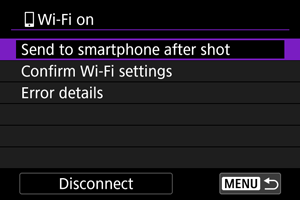
Wi-Fi връзката към смартфон сега е установена.
- За да прекратите Wi-Fi връзката, изберете [Disconnect/Прекрати] в екрана [
Wi-Fi on/
Wi-Fi вкл].
- Прекратяването на Wi-Fi връзката ще превключи фотоапарата към Bluetooth връзка.
- За да се свържете отново, стартирайте Camera Connect и докоснете функцията, която ще използвате.
Екран [ Wi-Fi on/
Wi-Fi on/ Wi-Fi вкл]
Wi-Fi вкл]
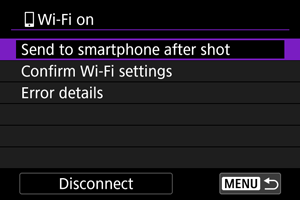
-
Send to smartphone after shot/Изпращане към смартфон след снимане
Изображенията могат автоматично да се прехвърлят към смартфон ().
-
Confirm Wi-Fi settings/Потвърди Wi-Fi настройки
Можете да проверите настройките за Wi-Fi връзките.
-
Error details/Подробности за грешки
Ако възникнат грешки в Wi-Fi връзката, можете да проверите информацията за грешките ().
-
Disconnect/Прекрати
Прекратява Wi-Fi връзката.
Основни функции на Camera Connect
Images on camera/Изображения във фотоапарата
- Преглед, изтриване или категоризиране на изображения.
- Съхраняване на изображения в смартфон.
- Прилагане на ефекти към RAW изображения и съхраняване на изображенията в смартфон (Творческа помощ).
Remote live view shooting/Отдалечено снимане в режим Live View
- Позволява дистанционно снимане чрез наблюдение на изображение в реално време на екрана на смартфона
Auto transfer/Автоматичен трансфер
- Позволява задаване на настройки на фотоапарата и приложението за автоматично прехвърляне на вашите снимки ().
Bluetooth remote controller/Отдалечено управление чрез Bluetooth
- Позволява дистанционно управление на фотоапарата чрез смартфон, свързан чрез Bluetooth. (Функцията не е достъпна, когато устройствата са свързани чрез Wi-Fi.)
- Автоматичното изключване е деактивирано, докато използвате функцията за отдалечено управление чрез Bluetooth.
Camera settings/Настройки на фотоапарата
- Настройките на фотоапарата могат да бъдат променяни.
Можете да проверите други функции от главния екран на Camera Connect.
Поддържане на Wi-Fi връзка, когато фотоапаратът е изключен
Дори когато превключвателят на захранването на фотоапарата е в позиция , докато фотоапаратът е сдвоен със смартфон чрез Bluetooth, можете да използвате смартфона, за да разглеждате изображенията във фотоапарата или да извършвате други операции.
Ако предпочитате да не се свързвате чрез Wi-Fi или Bluetooth към фотоапарата, когато той е изключен, задайте за [: Airplane mode/
: Самолетен режим] настройка [On/Свети] или задайте за [
: Bluetooth settings/
: Настройки за Bluetooth] настройка [Disable/Забранено].
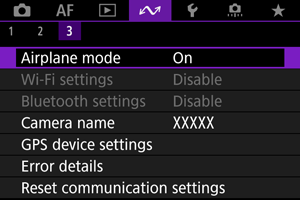
Внимание
- Тази функция вече няма да може да се използва, ако настройките за безжична връзка са инициализирани или информацията за връзката със смартфона е изтрита.
Отмяна на сдвояването
Отменете сдвояването със смартфон, както е описано по-долу.
-
Изберете [
:
Connect to smartphone(tablet)/
:
Свързване към смартфон(таблет)].
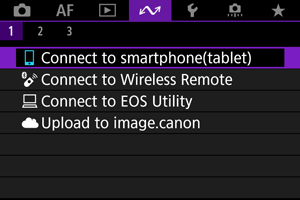
-
Изберете [Edit/delete device/Редактиране/изтриване на устройство].
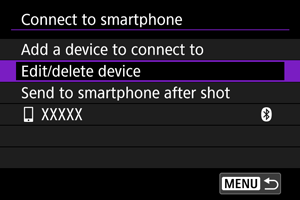
-
Изберете смартфона, с който искате да преустановите сдвояването.
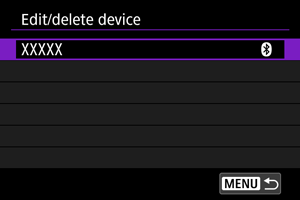
- Смартфоните, които в момента са сдвоени с фотоапарата, са обозначени с [
].
- Смартфоните, които в момента са сдвоени с фотоапарата, са обозначени с [
-
Изберете [Delete connection information/Изтриване на информацията за връзка].
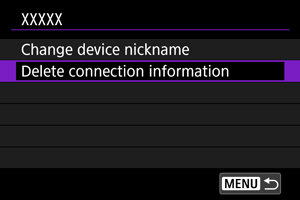
-
Изберете [OK].
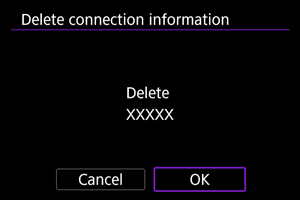
-
Изтрийте информацията за фотоапарата, запаметена в смартфона.
- В менюто за Bluetooth настройки на смартфона изтрийте информацията за фотоапарата, запаметена в смартфона.
Автоматично прехвърляне на изображения към смартфон при снимане
Снимките ви могат да бъдат изпращани към смартфон автоматично. Преди да изпълните тези стъпки, уверете се, че фотоапаратът и смартфонът са свързани чрез Wi-Fi.
-
Изберете [
:
Connect to smartphone(tablet)/
:
Свързване към смартфон(таблет)].
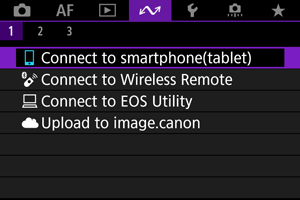
-
Изберете [Send to smartphone after shot/Изпращане към смартфон след снимане].
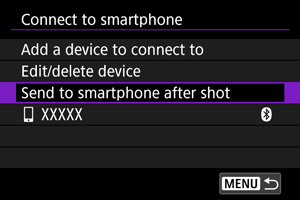
-
За [Auto send/Автоматично изпращане] задайте настройка [Enable/Разрешено].
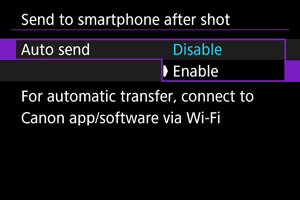
-
Задайте [Size to send/Размер за изпращане].
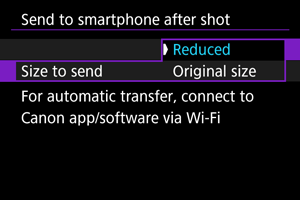
-
Направете снимката.
Изпращане на изображения към смартфон от фотоапарата.
Можете чрез фотоапарата да изпращате изображения към смартфон, свързан чрез Wi-Fi.
-
Превключете към режим на възпроизвеждане.
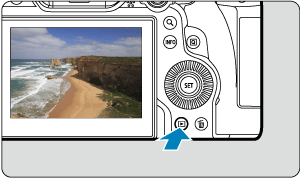
-
Натиснете бутона
.
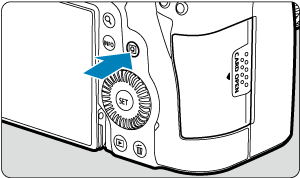
-
Изберете [
Send images to smartphone/
Изпращане на изображения към смартфон].
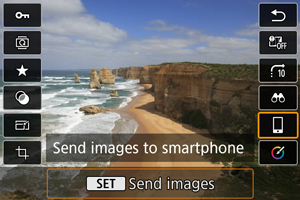
- Ако изпълнявате тази стъпка, докато сте свързани чрез Bluetooth, се показва съобщение с искане за установяване на Wi-Fi връзка. След натискане на бутона
докоснете функция на Camera Connect, за да се свържете чрез Wi-Fi, след което започнете отново от стъпка 1.
- Ако изпълнявате тази стъпка, докато сте свързани чрез Bluetooth, се показва съобщение с искане за установяване на Wi-Fi връзка. След натискане на бутона
-
Изберете опциите за изпращане и изпратете изображенията.
(1) Изпращане на единични изображения
-
Изберете изображение за изпращане.

-
Изберете [Send img shown/Изпращане на показано изображение].
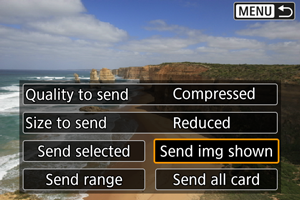
- В [Size to send/Размер за изпращане] можете да изберете размера на изображението за изпращане.
- Когато изпращате видео, можете да изберете качество на изображението на видеото за изпращане в [Quality to send/Качество за изпращане].
(2) Изпращане на множество избрани изображения
-
Натиснете бутона
.

-
Изберете [Send selected/Изпращане на избрани изображения].
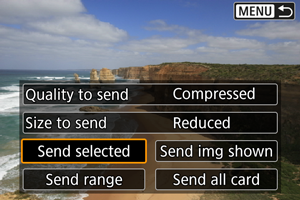
-
Изберете изображения за изпращане.
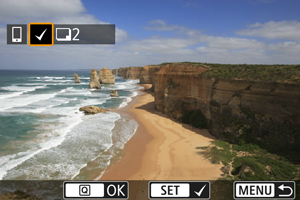
- Завъртете селектора
, за да изберете изображение за изпращане, и натиснете бутона
.
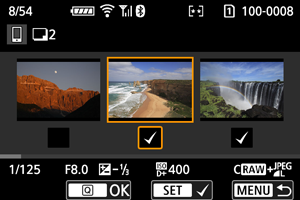
- За да избирате изображения от екран с три изображения, завъртете селектора
обратно на часовниковата стрелка. За да се върнете към възпроизвеждане на единични изображения, завъртете селектора
по часовниковата стрелка.
- След като сте избрали изображения за изпращане, натиснете бутона
.
- Завъртете селектора
-
Задайте [Size to send/Размер за изпращане].
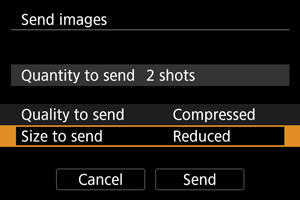
-
В изведения екран изберете размер на изображението.
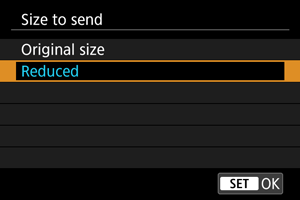
-
Когато изпращате видео, изберете качество на изображението в [Quality to send/Качество за изпращане].
-
-
Изберете [Send/Изпращане].
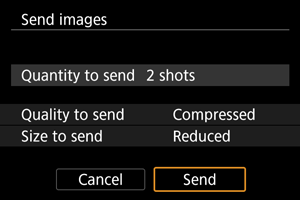
(3) Изпращане на зададен диапазон от изображения
-
Натиснете бутона
.

-
Изберете [Send range/Изпрати диапазон].
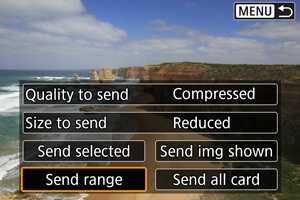
-
Задайте диапазона на изображенията.
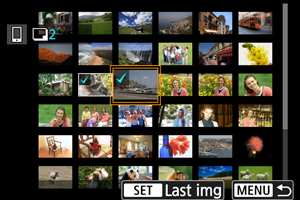
- Изберете първото изображение (начална точка).
- След това изберете последното изображение (крайна точка). Към всички изображения в диапазона между първото и последното изображение ще бъде добавен символ [
].
- За да отмените избора, повторете стъпка 3.
- За да промените броя на изображенията в екрана, завъртете селектора
().
-
Натиснете бутона
.
-
Задайте [Size to send/Размер за изпращане].
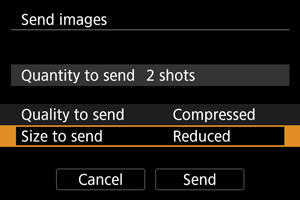
-
В изведения екран изберете размер на изображението.
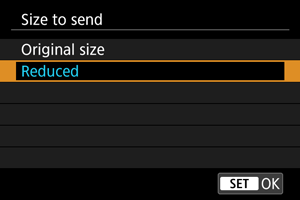
- Когато изпращате видео, изберете качество на изображението в [Quality to send/Качество за изпращане].
-
-
Изберете [Send/Изпращане].
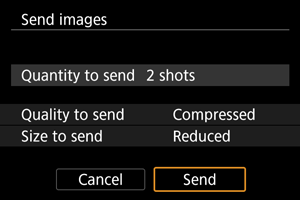
(4) Изпращане на всички изображения от картата
-
Натиснете бутона
.

-
Изберете [Send all card/Изпрати всички от картата].
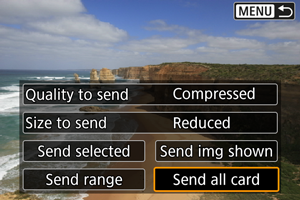
-
Задайте [Size to send/Размер за изпращане].
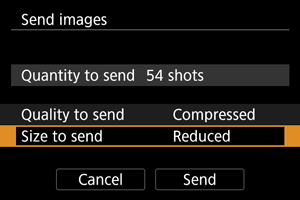
-
В изведения екран изберете размер на изображението.
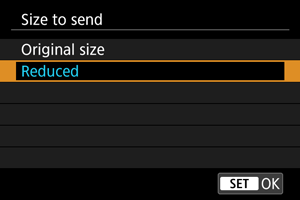
- Когато изпращате видео, изберете качество на изображението в [Quality to send/Качество за изпращане].
-
-
Изберете [Send/Изпращане].
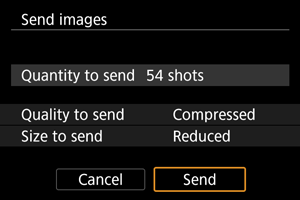
(5) Изпращане на изображения, които отговарят на условията за търсене
Изпратете всички изображения, които отговарят на условията за търсене, зададени в [: Set image search conditions/
: Задаване на условия за търсене на изображения], наведнъж. За подробности относно [
: Set image search conditions/
: Задаване на условия за търсене на изображения] вижте Задаване на условия за търсене на изображения.
-
Натиснете бутона
.

-
Изберете [Send all found/Изпрати всички намерени].
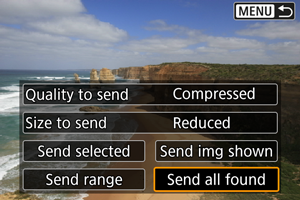
-
Задайте [Size to send/Размер за изпращане].
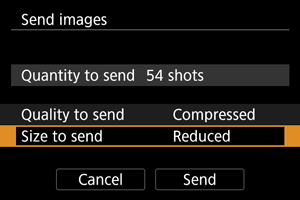
-
В изведения екран изберете размер на изображението.
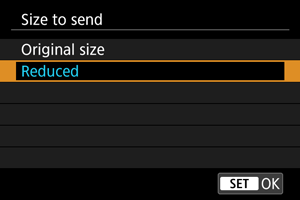
- Когато изпращате видео, изберете качество на изображението в [Quality to send/Качество за изпращане].
-
-
Изберете [Send/Изпращане].
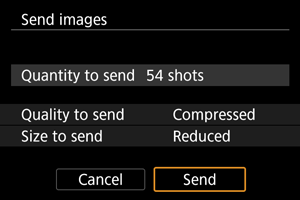
Прекратяване на трансфера на изображения

- Натиснете бутона
в екрана за прехвърляне на изображения.
- За да прекратите Wi-Fi връзката, изберете [Disconnect/Прекрати] в екрана [
Wi-Fi on/
Wi-Fi вкл].
Внимание
- Докато се извършва трансфер на изображения, не можете да заснемете снимка дори ако натиснете спусъка на фотоапарата.
Забележка
- Можете да отмените прехвърлянето на изображения, като изберете [Cancel/Отмяна] по време на прехвърлянето.
- Можете да избирате до 999 файла едновременно.
- Когато е установена Wi-Fi връзка, е препоръчително изключване на функцията за пестене на енергия на смартфона.
- Избирането на настройка за намален размер за снимки важи за всички снимки, изпратени чрез конкретната операция. Имайте предвид, че снимките с размер
не се намаляват.
- Избирането на настройка за компресия за видео важи за всички видеофайлове, изпратени чрез конкретната операция. Имайте предвид, че размерите на видеозаписите
и
не се намаляват.
- Ако за захранване на фотоапарата използвате батерия, уверете се, че тя е напълно заредена.